A mikrofon konfigurálása Windows 7 és 8 rendszeren
Előző
A legtöbb esetben a mikrofon megfelelő működéséhez elegendő a hangkártya megfelelő csatlakozójához csatlakoztatni. De néha még mindig el kell végeznie néhány kisebb módosítást, és továbbgondoljuk, hogyan állíthatja be a mikrofont a Windows 7 és 8 rendszeren.
A mikrofon beállítása Windows 7 és Windows 8 operációs rendszert futtató számítógépen szinte ugyanúgy történik, és a vezérlőpulton keresztül fogjuk megtenni. És igen, a mikrofon Windows 7 vagy 8 rendszeren történő konfigurálásához menjen a "Vezérlőpult"Eszközök és hangok"részhez. A "Hang"ablak megjelenése után lépjen a "Rögzítés"fülre, ahol az összes jelenleg csatlakoztatott mikrofon megjelenik. Válassza ki a kívánt mikrofont, és kattintson a "Tulajdonságok"gombra.
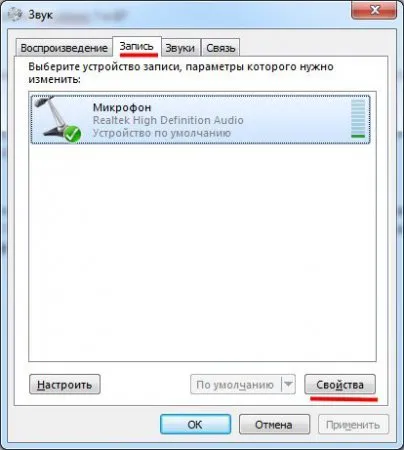
A mikrofon tulajdonságainál az „Általános”lapon győződjön meg arról, hogy az eszköz be van kapcsolva, és lépjen a „Hallgatás”fülre, ahol ellenőrizzük a ” Hallgassa meg erről az eszközről", és nyomja meg az "Alkalmaz"gombot.
Mikrofon tulajdonságai, "Általános" fül
Mikrofon tulajdonságai, „Hallgat” fül
Ez a beállítás lehetővé teszi számunkra, hogy azonnal reprodukáljuk a hangot a mikrofonból, és értékeljük a munka minőségét. A legjobb, ha fejhallgatót csatlakoztat, különben szörnyű sípok és zajok jelenhetnek meg a hangszórókból érkező hang ismételt reprodukálása miatt.
A számítógép mikrofonjának további konfigurálásához lépjen a mikrofon tulajdonságainál a "Szintek"fülre.
Mikrofon tulajdonságai, Szintek fül
Ezen a lapon állíthatja be a mikrofonból érkező hang hangerejét és a mikrofon erősítését. Minden mikrofonnak megvannak a maga értékei, ezért beépítettük a mikrofonból származó hang meghallgatását, hogy minden értéket tapasztalati úton határozhassunk meg.a csúszkák húzása és az eredmény kiértékelése. Ugyanakkor ne felejtse el, hogy a mikrofon felerősítésekor az interferencia szintje is nő.
Miután elértük a kívánt hangerőt, átlépünk a "Javítások"fülre, ahol lehetőség nyílik némi hangzavar eltávolítására.
Mikrofon tulajdonságai, „Fejlesztések” lap
Itt be kell jelölnie a "Összes hangeffektus letiltása"négyzetet, vagy ki kell választania az alábbi elemek kombinációját. Ezenkívül a változtatások érvénybe lépnek, és csak akkor értékelhetők ki, ha a következő alkalommal bekapcsolja a hallgatási módot. Azaz vissza kell térni a „Hallgatás”fülre, ki kell kapcsolni, majd újra engedélyezni kell a mikrofonhallgatási módot.
Az "További"lapon beállíthatja a mikrofonunk bitsebességét és mintavételezési frekvenciáját, ami valószínűleg befolyásolja a hangminőséget, de ezt elvileg észre sem veszi, kivéve, ha a minőséget növeli. , a felvett hang hangereje érezhetően megnő.
Ezzel véget ért a mikrofon teljes beállítása Windows 7 és 8 rendszeren a számítógépen. A beállítások elvégzése után ne felejtse el kikapcsolni a mikrofon hallgatási módot.
KövetkezőOlvassa el tovabba:
- A személyre szabási lehetőségek feloldása nem aktivált Windows 10 rendszeren
- Hogyan állítsunk be jelszót Windows 8 rendszeren
- A rendszer visszaállításának módja Windows 7 rendszeren
- A Kaspersky telepítése Windows 10 rendszeren
- Az Android telepítése Windows 10 Mobile rendszeren